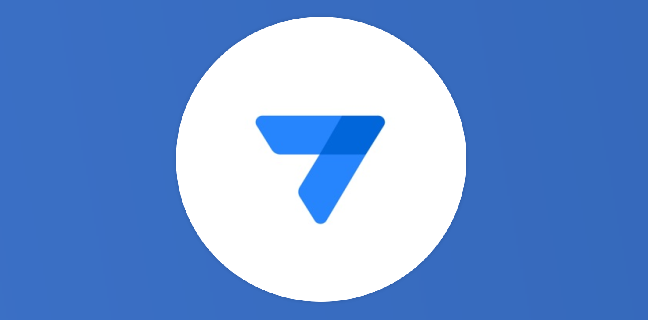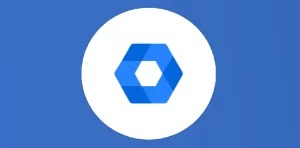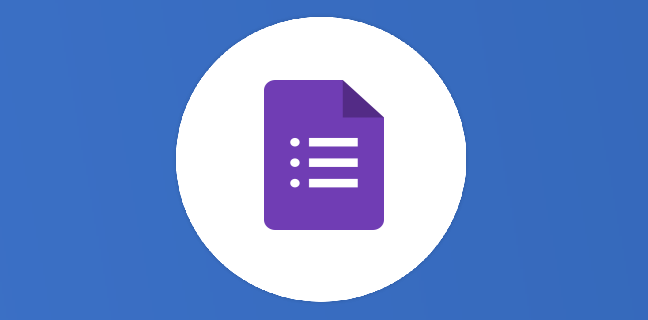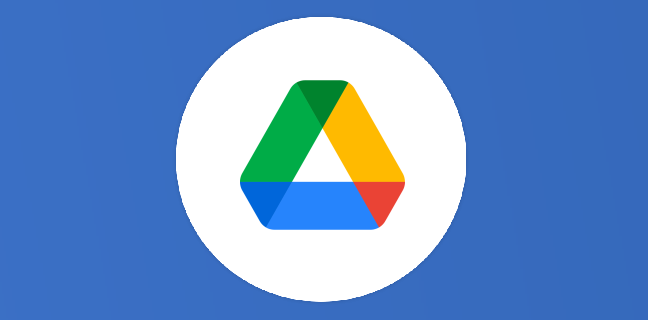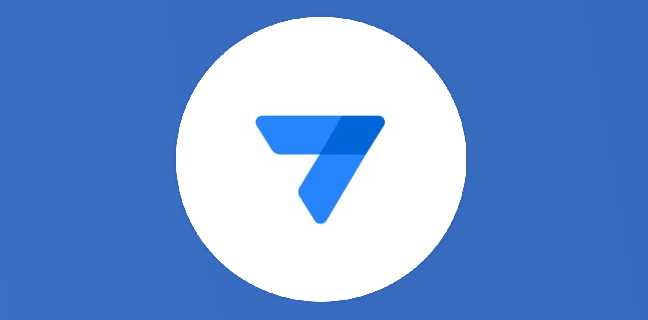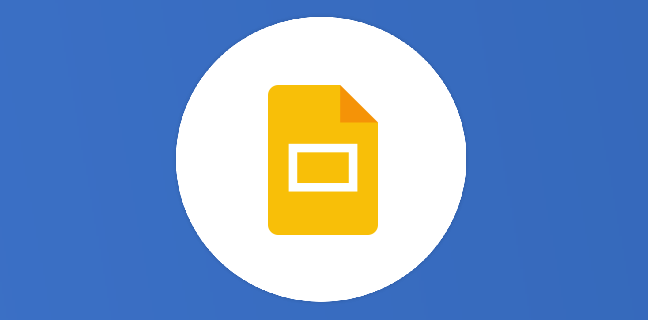Drive : le nommage possible dans l’historique des révisions
Sortie en septembre 2007, il y a tout juste 10 ans, Google Document est un puissant traitement de texte collaboratif. Lors des formations que je dispense tout au long de l'année, il y a toujours dans chaque atelier, plusieurs personnes qui découvrent le fait d'être à plusieurs en même temps et de pouvoir écrire dans le même document. Je ne leur dis pas que cela existe depuis une décennie pour ne pas plomber leur moral. Nous n'allons pas voir ici les avantages nombreux du document unique (gain de temps, moins ...
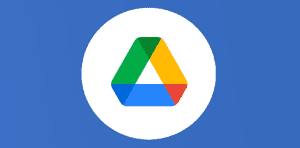
Ce que vous allez découvrir
- Un meilleur suivi des modifications
- Nommer les versions d'un Doc, Sheet ou Slide sur le Web.
Drive : le nommage possible dans l’historique des révisions

En août 2017, Google offre des nouvelles mises à jour pour mieux aider au «contrôle de version», à personnaliser les outils pour vos flux de travail et à aider les équipes à trouver des informations lorsqu’elles en ont besoin.
Un meilleur suivi des modifications
Il peut y avoir des dizaines de modifications pour rédiger un document juste, en particulier un contrat, une proposition de projet ou un document de recherche. Ces nouvelles mises à jour dans Docs vous permettent de suivre plus facilement les changements de votre équipe. Maintenant, votre équipe peut :
Nommer les versions d’un Doc, Sheet ou Slide sur le Web.
Être capable d’attribuer des noms personnalisés aux versions de votre document est une excellente façon de conserver un historique de la progression de votre équipe. Il est également utile pour communiquer lorsqu’un document est effectivement final. Vous pouvez organiser et suivre les changements de votre équipe dans un endroit sous « Historique de la version » (anciennement connu sous le nom de « Historique des révisions ») sur le Web. Sélectionnez Fichier> Historique des versions> Nom de la version actuelle. Pour un rappel plus rapide, il existe une option pour sélectionner « Afficher uniquement les versions nommées » dans Docs, Sheets ou Diapositives.

Il se peut que cette fonctionnalité soit encore en cours de déploiement donc pas accessible sur votre interface Google Drive. Patientez encore quelques jours surtout si votre entreprise ne lance pas les nouvelles fonctionnalités dès leurs sorties.

Avec ce changement de nom, l’historique des versions comprend donc deux excellentes options :
- La possibilité de nommer des versions / révisions spécifiques de votre document,
- Et la possibilité d’afficher uniquement les versions nommées lors de la navigation sur l’historique
Nommer une version spécifique de votre document est très utile pour contrôler votre propre travail ou les membres de votre équipe . Pas besoin de galérer dans la recherche pour avoir la bonne version ! Il suffit de choisir un nom pertinent pour les différentes versions de votre document (« premier brouillon », « avant révision », « publié », « mis à jour en cas de changement de sécurité »). Le gain de temps est donc énorme !

Une fois que vous avez nommé certaines versions, vous pouvez décider de ne montrer que les versions nommées dans l’historique des versions (via le bouton de basculement). Vous obtiendrez alors une interface claire montrant uniquement les versions utiles:

Si vous avez besoin d’une revue de votre Doc par vos collègues, vous pouvez enregistrer votre version actuelle (avant suggestions) en le nommant ‘Brouillon’ par exemple. En utilisant la nouvelle fonctionnalité de Google Docs qui vous permet de prévisualiser le document comme si vous avez accepté ou rejeté toutes les suggestions, vous pouvez ensuite enregistrer une nouvelle version (par exemple, «version finale») de votre Google Docs après avoir validé toutes les suggestions.
Avec la nouvelle option de dénomination dans l’historique des versions, la collaboration avec votre équipe n’a jamais été aussi simple. Vous êtes assuré que vos projets vont bien se dérouler, sans risquer de perdre de vue les anciennes versions. Gardez une trace et un meilleur contrôle de vos documents et gagnez de la productivité dans vos projets.
Besoin d'un peu plus d'aide sur Google Drive ?
Des formateurs sont disponibles toute l'année pour vous accompagner et optimiser votre utilisation de Google Drive, que ce soit pour votre entreprise ou pour vos besoins personnels !
Découvrir nos formations Google Drive
- Articles connexes
- Plus de l'auteur

 Sheets
Sheets  Agenda
Agenda  Forms
Forms  Apps Script
Apps Script  Gmail
Gmail  Chat
Chat  Meet
Meet  Contacts
Contacts  Chrome
Chrome  Sites
Sites  Looker Studio
Looker Studio  Slides
Slides  Docs
Docs  Drive
Drive  AppSheet
AppSheet  Admin Workspace
Admin Workspace 
 Android
Android  Chromebook
Chromebook  Equipements Google
Equipements Google  Google Cloud Platform
Google Cloud Platform  Google Photos
Google Photos  Maps
Maps  Youtube
Youtube